Du kan vise kalenderen for et rom på to måter.
Planleggingsassistent
- Åpne kalenderen og klikk på New appointment oppe til venstre. Klikk på Invite attendees, og angi tidspunkt. Velg bygningen du skal booke rom i, fra Show a room list-nedtrekksmenyen som skal vises til høyre, som vist på bildet nedenfor.
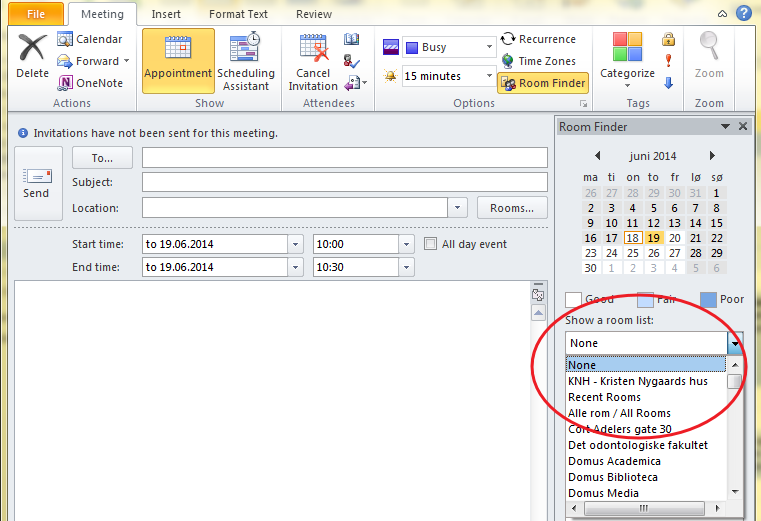
- Velg Scheduling assistant. Da får du en oversikt over alle rommene på huset og når de er opptatt. Her kan du flytte møtetidspunktet om nødvendig, og du kan velge møterom ved å klikke i markeringsboksen til venstre for rommets navn. Når du har valgt møterom, går du ut av Scheduling Assistant ved å klikke på Appointment i oppgavebåndet øverst.
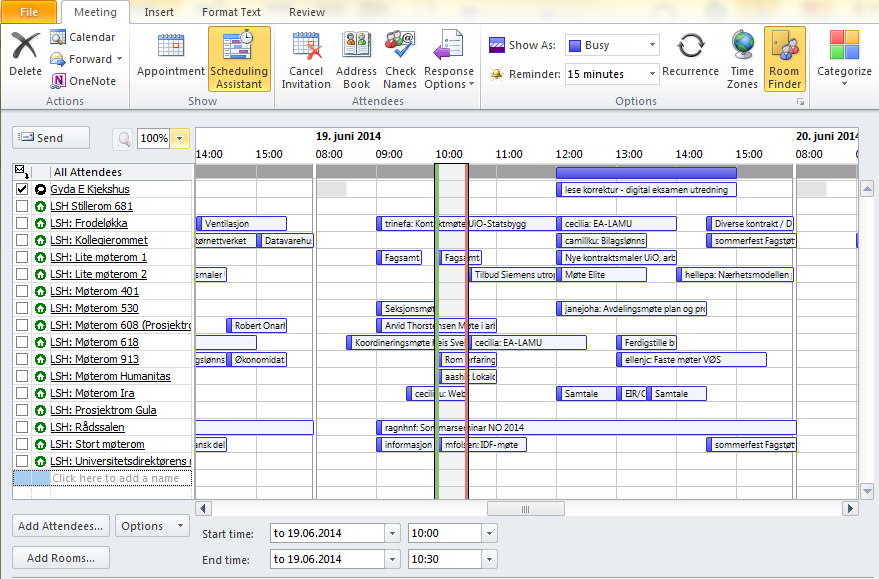
Kalenderliste
- Har du et rom du ofte vil se timeplanen for, kan du legge den til som kalender: Høyreklikk på Rooms under oversiktskalenderen til venstre for kalendervisningen. Velg Add Calendar -> From Room list.
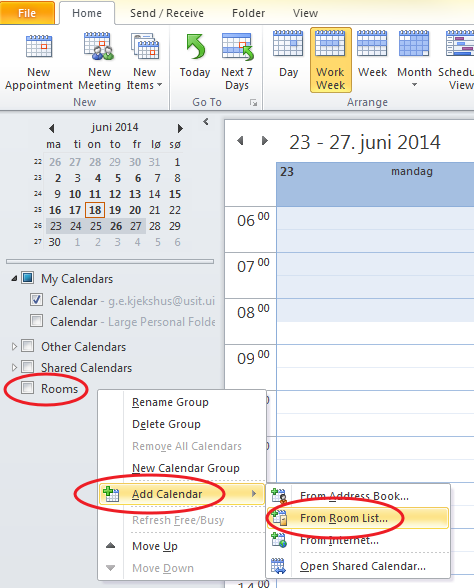
- Velg rommet du vil se kalenderen for. NB: Her vises alle møterom på UiO. Du kan søke etter et rom eller en bygning i Search-feltet.
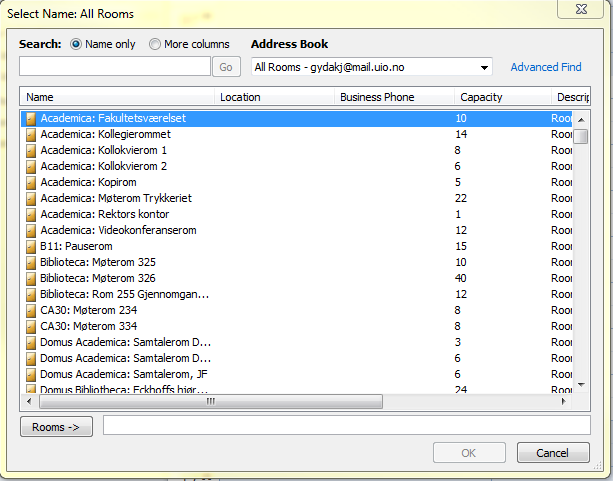
- Rommets kalender (timeplan) vil nå være enkelt tilgjengelig fra venstrespalten. Vis og skjul rommets kalender ved å merke eller fjerne merkingen i avkrysningsboksen.
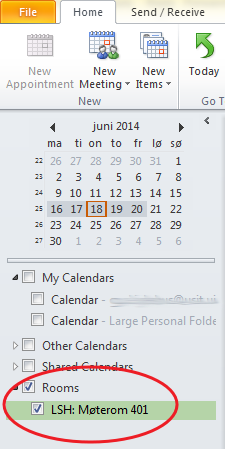
Fant du det du lette etter?
Søk i veiledningene